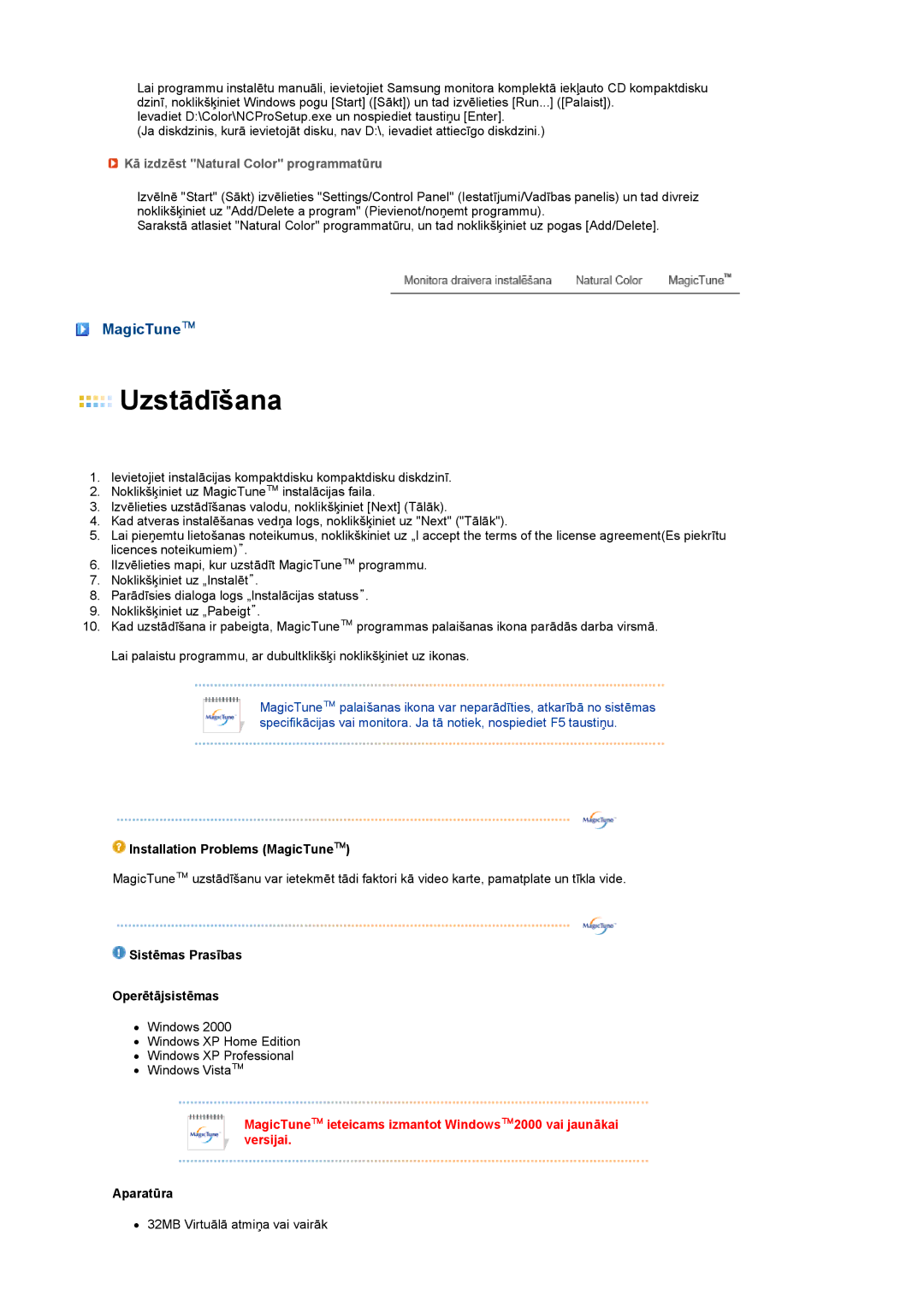Lai programmu instalētu manuāli, ievietojiet Samsung monitora komplektā iekļauto CD kompaktdisku dzinī, noklikšķiniet Windows pogu [Start] ([Sākt]) un tad izvēlieties [Run...] ([Palaist]).
Ievadiet D:\Color\NCProSetup.exe un nospiediet taustiņu [Enter].
(Ja diskdzinis, kurā ievietojāt disku, nav D:\, ievadiet attiecīgo diskdzini.)
 Kā izdzēst "Natural Color" programmatūru
Kā izdzēst "Natural Color" programmatūru
Izvēlnē "Start" (Sākt) izvēlieties "Settings/Control Panel" (Iestatījumi/Vadības panelis) un tad divreiz noklikšķiniet uz "Add/Delete a program" (Pievienot/noņemt programmu).
Sarakstā atlasiet "Natural Color" programmatūru, un tad noklikšķiniet uz pogas [Add/Delete].
MagicTune™
 Uzstādīšana
Uzstādīšana
1.Ievietojiet instalācijas kompaktdisku kompaktdisku diskdzinī.
2.Noklikšķiniet uz MagicTune™ instalācijas faila.
3.Izvēlieties uzstādīšanas valodu, noklikšķiniet [Next] (Tālāk).
4.Kad atveras instalēšanas vedņa logs, noklikšķiniet uz "Next" ("Tālāk").
5.Lai pieņemtu lietošanas noteikumus, noklikškiniet uz „I accept the terms of the license agreement(Es piekrītu licences noteikumiem)”.
6.IIzvēlieties mapi, kur uzstādīt MagicTune™ programmu.
7.Noklikšķiniet uz „Instalēt”.
8.Parādīsies dialoga logs „Instalācijas statuss”.
9.Noklikšķiniet uz „Pabeigt”.
10.Kad uzstādīšana ir pabeigta, MagicTune™ programmas palaišanas ikona parādās darba virsmā. Lai palaistu programmu, ar dubultklikšķi noklikšķiniet uz ikonas.
MagicTune™ palaišanas ikona var neparādīties, atkarībā no sistēmas specifikācijas vai monitora. Ja tā notiek, nospiediet F5 taustiņu.
![]() Installation Problems (MagicTune™)
Installation Problems (MagicTune™)
MagicTune™ uzstādīšanu var ietekmēt tādi faktori kā video karte, pamatplate un tīkla vide.
![]() Sistēmas Prasības
Sistēmas Prasības
Operētājsistēmas
zWindows 2000
zWindows XP Home Edition
zWindows XP Professional
zWindows Vista™
MagicTune™ ieteicams izmantot Windows™2000 vai jaunākai versijai.
Aparatūra
z32MB Virtuālā atmiņa vai vairāk